学生考务系统操作指南
郧县中小学信息技术考试系统考点考生管理页面操作指南
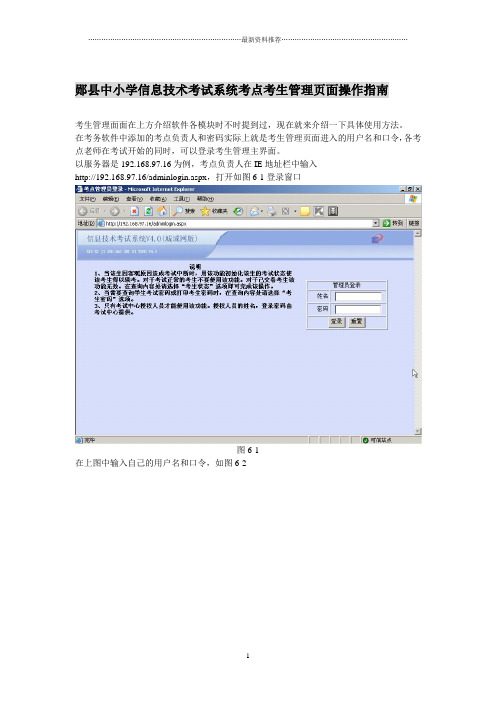
郧县中小学信息技术考试系统考点考生管理页面操作指南
考生管理面面在上方介绍软件各模块时不时提到过,现在就来介绍一下具体使用方法。
在考务软件中添加的考点负责人和密码实际上就是考生管理页面进入的用户名和口令,各考点老师在考试开始的同时,可以登录考生管理主界面。
以服务器是192.168.97.16为例,考点负责人在IE地址栏中输入
http://192.168.97.16/adminlogin.aspx,打开如图6-1登录窗口
图6-1
在上图中输入自己的用户名和口令,如图6-2
图6-2
信息输入无误后,单击“登录”按钮,打开考生管理主界面,如图6-3
图6-3
在图6-3中将鼠标定位在“考生密码”单选框,单击下方的“查询”按钮,可以查看本考点
考生登录的口令,如图6-4(注:此步骤适用于准考证+口令的考核模式)
图6-4
在图6-4中可以查看到本考点内所有考生的准考证号、姓名和考试密码,可以单击“打印”按钮,在考前打印出考生的考试信息。
在上图中选择查询内容为“考生状态”,打开图6-5界面
图6-5
在图6-5中显示所以未考试的学生记录,考试过程中老师可一直定位在此页面,查看考生考试状态。
在上图中,选择“考试中”,单击查询按钮,显示当前正在考试的学生状态,如图6-6
图6-6
如果有考生在考试过程中发生异常,需要重置考试状态,由考试中更改为未考试,在图6-6中选择要操作的记录,单击“更改状态”按钮,就可以实现将考生的状态由考试中变更为未考试。
在上图中单击“已交卷”,可以查看所有已交卷记录,效果如图6-7
图6-7
考试结果后,图6-7窗口显示的应该是所以参加考试的考生记录。
(新)考点网上考务管理系统操作指南
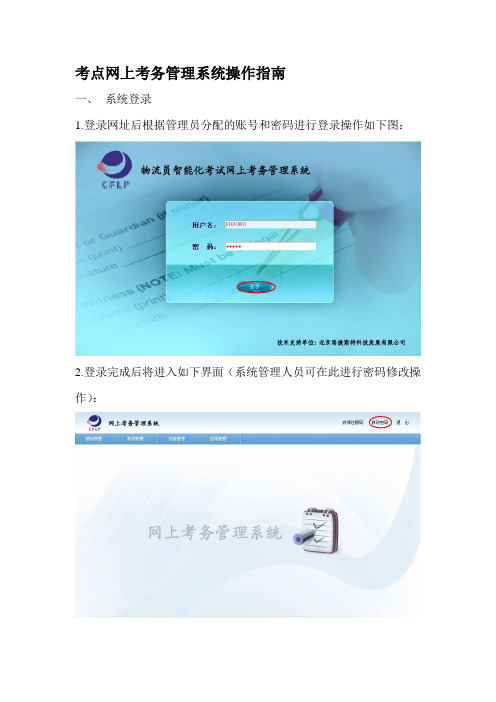
考点网上考务管理系统操作指南一、系统登录1.登录网址后根据管理员分配的账号和密码进行登录操作如下图:2.登录完成后将进入如下界面(系统管理人员可在此进行密码修改操作):二、网上考务管理系统操作流程图网上考务管理系统操作流程图:考前准备试卷下载结果上传结果管理模块结果管理模块试卷管理模块试卷管理模块考试管理模块考试管理模块基础管理模块基础管理模块考场报名管理准考证生成考场信息考试分配考场准考证打印试卷下载结果数据上传三、 各模块的功能与操作流程1. 考点管理人员登录系统后应先查看考试管理模块中的考试报名管理子模块,如下图:2.点击进入可查看管理员分配的考试计划,考点根据考试计划进行人员的报名并将考生信息通过批量导入按钮进行系统导入如下图:3.点击批量导入按钮后在弹出的页面中下载考生信息的添加模板,可将其保存在指定的位置添加考生信息如下图所示:4.考生信息添加完成,可点击浏览按钮找到要添加的考生信息进行导入操作如下图:5.导入完成后可在考试管理模块中的考场报名管理子模块下点击报名查看按钮进行查看,如发现有错误或漏填的信息可运用新增、删除、修改按钮进行调节。
(考生信息无误后点击该考生左侧的方块选择该考生点击提交审核按钮)这时该考生的审核状态将从录入变成未审核如下图:6.所有考生审核通过后等待上级管理人员的审核,上级管理人员审核完成会通知各考点。
各考点登录网上考务管理系统再次在考试管理模块中的考场报名管理子模块下点击报名查看按钮进行查看(其中审核状态为未通过的不能进行考试需从新申请)如下图:7.进行准考证的生成,点击考试管理模块中的准考证生成子模块进入如下界面:8.点击生成准考证按钮,在弹出的文本框中选择模板确定后点击提交按钮即可如下图所示:9.准考证生成完成后进行考场的建设,点击基础管理模块中的考场信息子模块进入如下界面:10.点击新增按钮在弹出的对话框中添加相应的信息后点击提交按钮就可完成考场的添加任务如下图(每考场最多30人):11.考场添加完成后进行考生的考场分配,点击考试管理模块中的考试分配考场子模块进入当下界面:12.点击分配考场按钮进入页面后选择相应的考场点击分配考号按钮即可将考生分配到考场中,分配完成后可进行查看考生操作如下图:分配考号查看考生13.学生分配考场完成后可进行信息的打印如下图:14.点击进入后在当前界面可进行门印打印与标签打印如下图所示:门印打印签到打印15.准考证打印,上述任务完成后可进行学生的准考证打印,点击考试管理模块中的准考证打印子模块如下图:16.点击打印准考证按钮在弹出的界面中点击打印进行学生准考证的打印如图所示:进入如下界面后双击“点击”准考证样式及打印17.考点考试试卷的下载,在邻近考试时考场管理人员登录网上考务系统,点击试卷管理模块中的试卷下载子功能模块进行考试试卷的下载如下图:18.点击试卷下载按钮,在弹出的对话框中点击试卷下载按钮,下载本次的考试试卷如下图:19.考试完成后,考场管理人员登录网上考务管理系统将考试结果包进行上传,点击结果管理模块中的结果数据上传子功能模块如下图:20.选择结果包对应的考试任务点击结果数据上传按钮,在弹出的对话框中点击结果包上传按钮。
甘肃电大直属学院考试系统操作手册V20
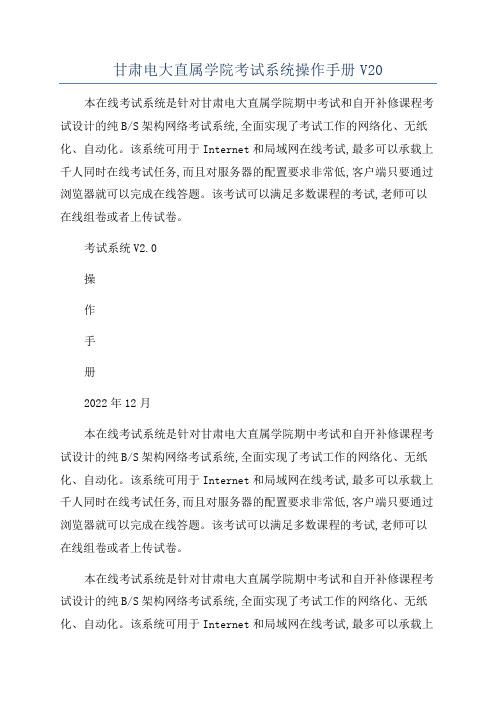
甘肃电大直属学院考试系统操作手册V20本在线考试系统是针对甘肃电大直属学院期中考试和自开补修课程考试设计的纯B/S架构网络考试系统,全面实现了考试工作的网络化、无纸化、自动化。
该系统可用于Internet和局域网在线考试,最多可以承载上千人同时在线考试任务,而且对服务器的配置要求非常低,客户端只要通过浏览器就可以完成在线答题。
该考试可以满足多数课程的考试,老师可以在线组卷或者上传试卷。
考试系统V2.0操作手册2022年12月本在线考试系统是针对甘肃电大直属学院期中考试和自开补修课程考试设计的纯B/S架构网络考试系统,全面实现了考试工作的网络化、无纸化、自动化。
该系统可用于Internet和局域网在线考试,最多可以承载上千人同时在线考试任务,而且对服务器的配置要求非常低,客户端只要通过浏览器就可以完成在线答题。
该考试可以满足多数课程的考试,老师可以在线组卷或者上传试卷。
本在线考试系统是针对甘肃电大直属学院期中考试和自开补修课程考试设计的纯B/S架构网络考试系统,全面实现了考试工作的网络化、无纸化、自动化。
该系统可用于Internet和局域网在线考试,最多可以承载上千人同时在线考试任务,而且对服务器的配置要求非常低,客户端只要通过浏览器就可以完成在线答题。
该考试可以满足多数课程的考试,老师可以在线组卷或者上传试卷。
目录第一章系统概述............................................................. ............................................................... .11.11.2系统简介............................................................. ..........................................................1系统特点............................................................. . (1)第二章功能说明与操作指南............................................................. .. (3)2.1系统登录............................................................. . (3)2.1.1系统角色说明............................................................. . (3)2.1.2用户登录............................................................. (3)2.22.32.4通知公告............................................................. ..........................................................4系统基本设置............................................................. ..................................................5基本数据维护............................................................. .. (6)2.4.1教师信息管理............................................................. . (6)2.4.2专业管理............................................................. (7)2.4.3班级管理............................................................. (8)2.4.4学生信息管理............................................................. . (9)2.4.5课程管理............................................................. . (10)2.5教学计划维护............................................................. (11)2.5.1专业负责人管理............................................................. . (11)2.5.2班级对应课程分配............................................................. (11)2.6课程题库管理............................................................. (13)2.6.1题库试题统计............................................................. .. (13)2.6.2课程试题管理............................................................. .. (14)2.6.3试题添加统计............................................................. .. (16)2.7期中考务管理............................................................. (17)2.7.1考试全局设置............................................................. .. (17)2.7.2考试课程设定............................................................. .. (18)2.7.3课程试卷配置............................................................. .. (18)2.7.4试卷下发............................................................. . (19)本在线考试系统是针对甘肃电大直属学院期中考试和自开补修课程考试设计的纯B/S架构网络考试系统,全面实现了考试工作的网络化、无纸化、自动化。
综合考务管理系统使用说明

注意:一:开考前的演练要把所有功能都测试一遍(包括:录入监考员信息、安排考场、修改考生入场情况、录入违纪、上报考点状态、使用备用卷及打印各种表)。
测试结束后使用“开始”菜单中的“清除本地数据”功能将本地数据恢复到初始状态。
服务器数据会在开考前一天下午由考试中心恢复为初始状态。
二:由于上传数据要单独占用数据表,如果照相速度慢或综合考务管理系统没有响应,可以先关闭数据上传功能,等空闲时再打开数据上传功能。
三:考生未带二代居民身份证的处置办法1.直接录入考生身份证号进行指静脉验证。
2.验证通过后,考生到考务办通过综合考务管理系统中的“考生信息管理”下的“考生及其物品拍照、采集指静脉”功能里的“开始拍摄考生本人图片”照相、用“开始拍摄考生物品图片”照拍准考证,使用采集指静脉功能采集指静脉信息,签订承诺书,准予入场参加考试。
3.考生到组织当次考试的盟市、旗县或高校考试机构送交二代居民身份证原件进行验证,否则成绩无效。
”盟市、旗县或高校考试机构登录办公平台使用“考试结束后验证指静脉”功能。
四:考生未通过指静脉验证的处置办法考生到考务办重新进行指静脉验证,验证不能通过的要通过综合考务系统“考生信息管理”下的“考生及其物品拍照、采集指静脉”功能里的“开始拍摄考生本人图片”照相,用“开始拍摄考生物品图片”照拍准考证、二代居民身份证,使用采集指静脉功能采集指静脉信息,同时由相关人员参考网页(/uploadService/kwgl/login.jsp里的“查询考生基本信息”)提供的信息对考生身份进行人工确认。
如果确认是考生本人,则准予参加考试,否则按替考处理。
不配合身份确认者,视为替考,成绩无效。
如果开考时间临近,在考务办进行验证确认有困难,可以先照相,填写承诺书(附件 2),考试结束后让考生径直到考务办完成身份确认。
考试结束后,考点只许出人不许进人,防止替考考生混入验证。
在考务办对考生进行身份确认时,可通过网页(/uploadService/kwgl/login.jsp里的“查询考生基本信息”)查询考生相关信息以便进行身份信息核对。
福建中职学考系统网络版监考端说明手册
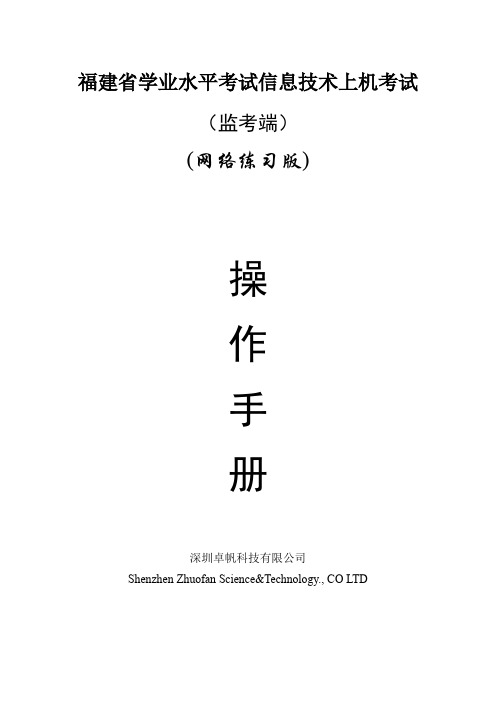
第2页
深圳市卓帆科技有限公司
1.系统概述
福建省学业水平考试信息技术上机考试系统(监考端)操作手册
监考端即考点学校实施考试的执行平台。分为两种角色:管理员与监考老师。管理员 进行一些考前准备工作,比如设置作答文件存放路径,执行数据导入和系统维护。监考老 师是组织某一批次考试的管理者。主要工作:启动考生端,发布开始登录、开始考试命 令,考试过程中异常处理、收卷处理等,考后数据校验、试卷评析。
2.1 环境要求.............................................................................................................................3 2.2 监考端安装.........................................................................................................................4 3.管理员管理....................................................................................................................................8 3.1 作答文件路径设置.............................................................................................................9 3.2 导入考试数据...................................................................................................................10 3.3 系统维护........................................................................................................................... 11 4.监考老师管理.............................................................................................................................. 12 4.1 系统启动/登录.................................................................................................................12 4.2 启动考生端.......................................................................................................................14 4.3 监考老师考中管理...........................................................................................................15
中职考试系统操作使用说明

中职考试系统操作使用说明1、本系统为在VB6下开发,如果不能运行,可能需要安装VB6系统支持。
2、运行本系统服务器或学生端前请关闭防火墙,360或弹出是非开启对话框时选择更多允许。
如下图:3、使用记事本修改服务器端config.ini文件,把文件中serverip=127.0.0.1这条语句中的IP地址修改为本机IP地址,如果本机为双网卡,请修改为能与局域网内学生机通讯的IP 地址。
如下图:4、使用记事本修改学生端config.ini文件,把文件中serverip=127.0.0.1这条语句中的IP地址修改为服务器端IP地址,如果本机为双网卡,请修改为能与服务器端通讯的IP地址。
请输入考试时间,以分钟为单位。
一旦规定考试时间到,会自动收卷。
5、本系统使用9559端口,如有冲突,请其他程序停用此端口。
其他不需要修改。
服务器端操作:1、首先是考务操作,可以批量导入学生名单导入格式为1234567890 张三第1场1234567891 李四第2场第一行无需名字,但第1列必须是考号,第2列必须是姓名,第3列可以是考场序号,也可以是班号出现如下界面:1、浏览EXCEL文件,选择工作表,打开。
这时可以看到列表框中的准考证号、姓名、考试场次,然后按确定就可以导入名单了。
请不要重复导入。
二、可以查看考生名单是否添加成功三、也可以个别添加四、允许重新登陆的作用:本系统一旦学生登录,无故中途交卷退出或机器突遇偶然故障的情况时,学生是无法重新登陆做题的。
遇到此种特殊情况时,服务器端可以重新设置学生允许重新登录,但学生前面所做的所有结果必须重新做过。
如果是由于机器原因引起的,请做好本机器考生文件夹的备份,允许重新登陆后,再把原备份文件夹重新复制到新生成的文件中。
五、服务器设置项:初始化学生登陆状态为模拟测试时学生登录状态的批量清除,一般在考试开始前初始化一次即可。
考试过程中不进行初始化,否则,初始化后其他学生用以前考试过的学生登陆,会把前面的学生成绩覆盖。
在线考务系统使用指南(子帐号版)(制定计划和考生信息录入)

在线考务系统使用指南(子帐号版)前言在线考务系统是职业技能鉴定申报和审批更加规范有序且便于统计的;以Web页面形式显示的;方便简单、快捷明了的一个数据操作系统。
该系统的操作分上、下两部份。
上面部份就是审批部份,由鉴定中心来完成;下面部份就是申报部份,由鉴定所来完成。
本文就下部份即鉴定所的申报部份的操作,叙述在线考务系统操作的过程、方法和一些常见问题及一般处理。
目前在系统中还有些功能尝未开通,有的功能尝未使用,因此文中只对目前已在使用中的功能和操作进行叙述。
再者水平有限,故错误和不足之处请各位领导、专家、老师批评指正。
本文在编写过程中得到了省鉴定中心的大力帮助、指导和技术支持,以及昭通鉴定中心、怒江鉴定中心和其它各地州市鉴定中心的大力支持与帮助,省第127所、74所、234所、200所、201所、243所、135所、113所及省内各鉴定所的顶力支持。
在此表示衷心感谢!编者49所刘昆实一、系统登陆打开IE浏览器或其它形式的浏览器,输入网址:/login.asp?id=26进入下图登陆界面:按云南省职业技能鉴定中心分配的帐号和密码(也可用自设的子系统账号及密码)进行登陆如下图:登陆时用户名和密码输完后,先选择好省份再看验证码。
验证码经刷新多次后仍为数字()时便不能登陆,原因一是服务器故障(出现所有地域都不能登陆的现象。
得由服务器终端解决),二是局域网端口设置问题(出现只有该局域网内的所有机子不能登陆,其它地域的都能登陆的现象。
得由网管解决端口设置的问题),三是本机自身的问题(出现本机不能登陆,换同局域网内的其它机子就能登陆或是重装系统后又能登陆的现象。
查看本机浏览器的设置是否关闭了某些动画、动态显示的选项或重装浏览器)。
正常登陆后进入在线考务系统主页如下图:首次登陆可点击进入进行密码修改,重设置密码完毕后点击保存即可,以后登陆系统就用新密码进行登陆操作。
三鉴定计划的申报及设置登陆主页后,点击主页的日常鉴定进入日常鉴定首页,如下图图3.11、制定计划及考生报名(1)制定计划分计划名称制定和鉴定工种、级别及鉴定时间设置两步。
学生考务系统操作指南

学生考务系统操作指南目录一、考试计划查询 (2)二、考试预约 (3)三、考试预约记录查询 (5)四、取消考试预约 (6)五、查看论文(案例)题目及提交答卷 (7)六、首页 (10)七、考场安排情况查询 (11)八、课程成绩查询 (12)一、考试计划查询(一)功能描述:用于学生查询考试计划的详细信息。
(二)操作指南:1.登录“东财在线”主页,点击页面左侧“课程考试”(或者“学习园地”中“课程考试”)链接,输入用户名和密码,进入东财考务系统页面;2.进入东财考务系统页面后,点击页面左侧目录中的“考试计划查询”,进入考试计划查询页面,页面默认显示为当前考试计划的详细信息(也可在“考试计划”中选择要查询的考试计划,查询以往开始计划信息),如下图;(三)注意事项:1.页面上方显示的是当前考试计划中考试预约、转考申请和审核、机考和读后感提交的起止时间,以及作业提交截止时间,学生务必按照时间完成相关操作;2.页面下方显示的是当前考试计划中包含的且该学生所有符合预约考试条件(包括学习、考试不及格、考试通过等课程状态)的考试科目信息。
二、考试预约(一)功能描述:学生用来进行考试科目的预约。
(二)操作指南:1.进入考务系统首页后,点击页面左侧目录中“考试预约”链接,页面刷新后,再选择页面右侧要预约的考试计划,点击“现在预约”按钮,进入考试预约页面;2.进入考试预约页面后,按照“学习”、“考试不及格”以及“考试通过”,可以预约的课程分成三个列表,请学生根据实际需要从中选中要预约的课程前的复选框,点击“提交”;3.进入预约课程确认页面,核实无误后点击“确认提交”;4.页面提示“学生预约成功”,到此完成预约操作。
按照页面提示,点击“确定”可以直接转到“考试预约信息查询”页面,再次确认已经预约考试的科目是否提交成功;5.已经有考试预约纪录的学生,再次进入“考试预约”页面,在学生个人信息下面、预约课程信息上面,会出现“考试预约信息查询”链接。
学生考务系统操作指南

学生考务系统操作指南目录一、考试计划查询 (2)二、考试预约及查询 (4)三、取消考试预约 (6)四、查看论文(设计)题目及提交稿件 (7)五、机考答卷提交 (9)六、形成性考核(课程作业) (11)七、考场安排情况查询 (13)八、成绩合成 (13)九、课程成绩查询 (15)一、考试计划查询(一)功能描述:用于学生查询集中考试课程的考试形式。
(二)操作指南:1. 登录“东财在线”主页,点击页面左上角“学生登录”,输入用户名和密码,进入页面:表1-12. 在“教室首页”右侧点击“集中考试”按钮,进入“集中考试”相关页面,页面默认显示为当前考试批次下集中考试课程的考试计划,如下图:表1-2表1-3表1-4(三)注意事项:1.页面右方显示的是当前考试计划中考试预约、转考申请和审核等相关时间,学生务必按时完成相关操作;2.页面下方显示的是当前考试计划中包含该生所有符合预约考试条件(包括学习、考试不及格、考试通过等课程状态)的考试科目信息。
在考试预约期限内,学生可点击相应课程名称后的“预约”图标进行考试预约的操作。
二、考试预约及查询(一)功能描述:学生用来预约集中考试的科目。
(二)操作指南:1. 在“教室首页”右侧点击“集中考试”图标,进入“集中考试”相关页面,请学生根据实际需求勾选想要预约的课程,点击“预约”图标即可。
表2-12. 若想查询考试预约记录,需在“集中考试”页面下,“已预约课程列表”中确认已经预约的课程。
表2-2(三)注意事项:1. 学生考试预约操作受时段限制,请学生务必在考试预约时段内完成考试预约;2. 可预约课程列表显示的均是集中考试的课程,预约总数不能超过6门(超出门次限制时,系统会出现提示),“已预约门数”会随着学生选择的课程门数自动更新;3. 可预约课程列表按照课程状态分成三类:学习、考试不及格、考试通过,学生根据自己实际需要选择要预约的课程;4. 考试预约操作完成后,学生务必在“已预约课程列表”功能中,确认是否预约成功;5. 考试预约操作完成后,再次进入“集中考试”页面,未预约的课程列表指的是除掉已经预约成功后剩余可预约考试的课程列表。
福建中职学考网络版考生端说明手册

图 5.4-1
2)点击【是】,系统弹出考生交卷确认框并提示考生关闭操作题相关应用
程序并保存操作题答案,如图 5.4-2 所示,点击【确定】按钮,交卷成 功后,考试端将会自动退出。
图 5.4-2
第9页
深圳市卓帆科技有限公司
福建省学业水平考试信息技术上机考试系统(考生端)操作手册
图 5.2-1 双击列表中的某一道题目,自动跳转到作答主窗口的题目上。如:双击未作答题 号:8,作答窗口跳转到第 8 题,如图 5.2-2 所示:
第7页
深圳市卓帆科技有限公司
福建省学业水平考试信息技术上机考试系统(考生端)操作手册
图 5.2-2
5.3 上传答案
6、题目作答........................................................................................................................... 11 6.1 单选题作答................................................................................................................... 11 6.2 操作题作答...................................................................................................................12
第3页
深圳市卓帆科技有限公司
福建省学业水平考试信息技术上机考试系统(考生端)操作手册
图 2.1-1 3、考生端下载完毕后,自动关闭下载页面并启动考生端。考生端安装完成以后,会
本科高校学年本学期期末考试考务系统使用教程(修正版
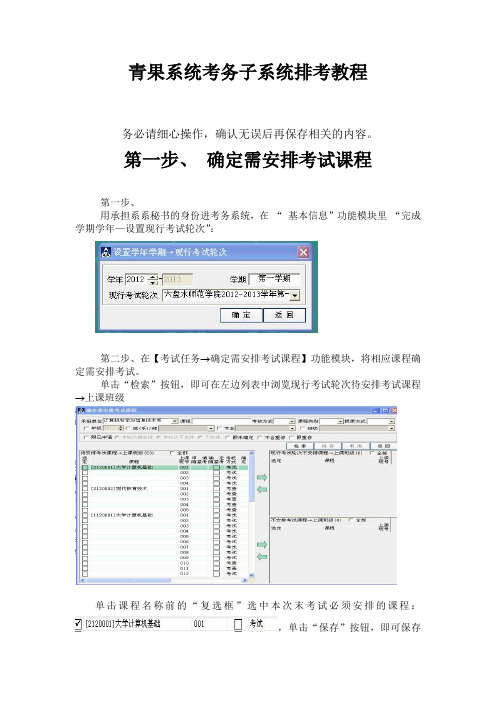
青果系统考务子系统排考教程务必请细心操作,确认无误后再保存相关的内容。
第一步、确定需安排考试课程第一步、用承担系系秘书的身份进考务系统,在“基本信息”功能模块里“完成学期学年—设置现行考试轮次”:第二步、在【考试任务→确定需安排考试课程】功能模块,将相应课程确定需安排考试。
单击“检索”按钮,即可在左边列表中浏览现行考试轮次待安排考试课程→上课班级单击课程名称前的“复选框”选中本次末考试必须安排的课程:,单击“保存”按钮,即可保存相应设置:,确认这门课程为考试课程,此操作可一次选择多门课程,再点击保存。
可在选择这门已经确定的考试课程,单击“取消”,取消对这门课程的考试确定。
本系所有承担的出卷考试的课程,完成考试课程确定后,单击“返回”,进入下一流程。
第二步、确定考试安排任务第一步、在【考试任务 确定考试安排任务】功能模块,确定考试安排任务。
确定考试安排任务单击“检索”读出已经确认了的考试课程,在如下位置,完成对这门课程考试时间和场次的设置:单击“”,单击“保存”,完成对该课程的考试时间设置。
选中一门已经确认考试时间的课程,再次单击“”后,单击“保存”,则取消已经保存的内容,可重新设置。
设置时可通过一定的条件限制,如“未完全确定考试课程”“已完全确定考试课程”等条件对课程进行筛选。
单击“返回”,进入下一流程。
第三步、辅助安排考试时间/地点由课程承担系系秘书,在[主控界面→考试事务→考试安排→辅助安排考试时间/地点]功能模块,逐一安排承担课程的考试时间/地点。
在左上部列表中,双击选定某一未排考课程/批次,即可在左下部列表中浏览相应的上课班级/行政班级,在右上部列表中浏览相应的可排考时间(即选定课程/批次所有考试学生在某一考试时间范围之内的空闲日期/场次)。
单击“确定时间”按钮,即可确定考试时间。
便完成一科考试的时间安排可通过进行排考规则的设置。
单击“安排考场”按钮,即可弹出“安排考场”窗体。
通过最上方的单选框来选择表达方式,根据自己的习惯和需要选择课程的显示凡是。
正方教务系统使用手册(3篇)

第1篇一、引言正方教务系统是高校信息化管理的重要组成部分,旨在提高教务管理的效率,为学生提供便捷的服务。
本手册旨在指导用户如何使用正方教务系统,包括系统登录、信息查询、选课报名、成绩查询等功能。
以下是详细的使用步骤和说明。
二、系统登录1. 打开浏览器,输入学校教务系统网址,进入登录页面。
2. 在登录页面,输入用户名和密码。
用户名和密码由学校统一分配,请妥善保管。
3. 点击“登录”按钮,系统将验证用户身份,登录成功后,进入系统主界面。
三、信息查询1. 在系统主界面,点击“信息查询”模块。
2. 选择需要查询的信息类型,如课程信息、成绩信息、考试信息等。
3. 根据查询条件,输入相关参数,如课程名称、学号等。
4. 点击“查询”按钮,系统将展示查询结果。
5. 可以通过翻页、筛选等方式查看详细信息。
四、选课报名1. 在系统主界面,点击“选课报名”模块。
2. 选择需要报名的课程,系统将显示课程信息,包括课程名称、上课时间、学分等。
3. 点击“报名”按钮,系统将弹出报名确认对话框。
4. 确认报名信息无误后,点击“确定”按钮,完成报名。
5. 若需要取消报名,点击课程列表中的“取消报名”按钮,系统将弹出确认取消对话框。
6. 确认取消后,点击“确定”按钮,完成取消报名。
五、成绩查询1. 在系统主界面,点击“成绩查询”模块。
2. 选择需要查询的成绩类型,如期末成绩、平时成绩等。
3. 输入查询条件,如学号、课程名称等。
4. 点击“查询”按钮,系统将展示查询结果。
5. 可以通过翻页、筛选等方式查看详细信息。
六、课程信息管理1. 在系统主界面,点击“课程信息管理”模块。
2. 可以查看课程列表,包括课程名称、上课时间、学分、任课教师等信息。
3. 点击课程名称,可以查看该课程的详细信息,如课程大纲、教学大纲等。
4. 如有疑问,可以点击“咨询”按钮,向相关教师或教务部门咨询。
七、考试信息管理1. 在系统主界面,点击“考试信息管理”模块。
考务系统管理员操作手册
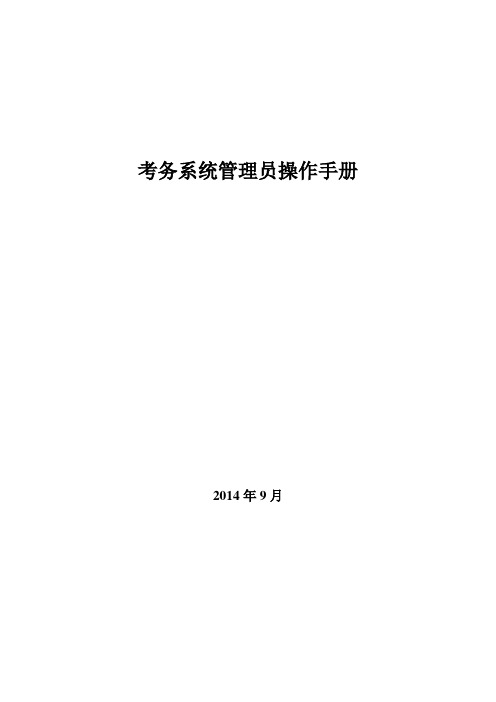
考务系统管理员操作手册2014年9月目录1 考务系统简介......................................................................................................... 错误!未定义书签。
1.1如何使用本操作手册 ........................................................................................... 错误!未定义书签。
1.2介绍 ....................................................................................................................... 错误!未定义书签。
2 考务管理 ................................................................................................................ 错误!未定义书签。
2.1考试认证 ............................................................................................................... 错误!未定义书签。
2.1.1 角色管理、授予权限.................................................................................... 错误!未定义书签。
2.1.2 考试公告........................................................................................................ 错误!未定义书签。
建省高招办考务管理系统用户操作手册
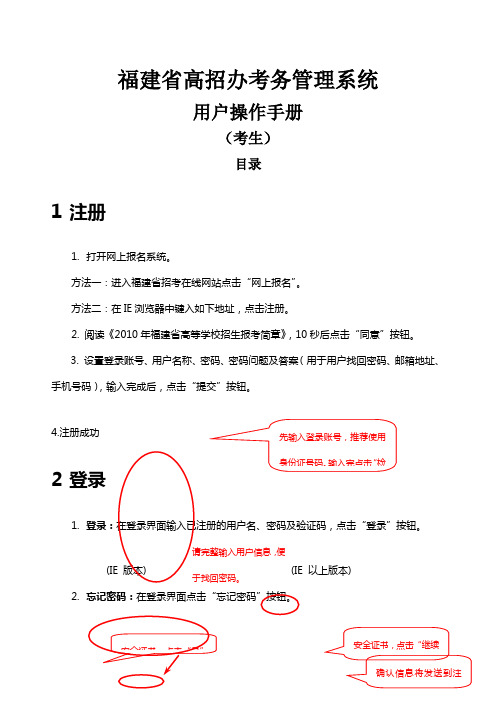
福建省高招办考务管理系统用户操作手册(考生)目录1 注册1. 打开网上报名系统。
方法一:进入福建省招考在线网站点击“网上报名”。
方法二:在IE 浏览器中键入如下地址,点击注册。
2. 阅读《2010年福建省高等学校招生报考简章》,10秒后点击“同意”按钮。
3. 设置登录账号、用户名称、密码、密码问题及答案(用于用户找回密码、邮箱地址、手机号码),输入完成后,点击“提交”按钮。
4.注册成功 2 登录1. 登录:在登录界面输入已注册的用户名、密码及验证码,点击“登录”按钮。
(IE 版本) (IE 以上版本)2. 忘记密码:在登录界面点击“忘记密码”按钮。
先输入登录账号,推荐使用身份证号码。
输入完点击“检请完整输入用户信息,便于找回密码。
确认信息将发送到注安全证书,点击“继续3 考生预报名3.1 预报名1. 登录后进入考生预报名页面,点击左侧的“预报名表”按钮。
2. 阅读完《考生报名须知》后,关闭提示页面。
3. 完整填写考生详细信息。
4.确认填报信息。
3.2 打印报名表1. 点击报名表上方的“打印”按钮。
2. 点击“这里”,安装打印控件。
3. 安装完“下载打印控件”后,直接点击“打印”按钮,即可打印报名表。
3.3 修改报名表 1. 点击报名表上方的“进入修改”按钮。
2. 考生需要注意:修改报名表仅对指定时间段内提供此功能。
21需正确输入身份证号 查询报名地区后,选择报名确认点 请输入详细收件地址 输入完成后,点击“提交” 13123.4 报名表另存为WORD1. 点击报名表上方的“进入修改”按钮。
2. 点击“保存”。
4 考生现场确认 请考生在规定时间内到报名确认点确认信息,照相、签字后,报名才完全结束。
12。
URP综合教务系统本科生使用指南登陆
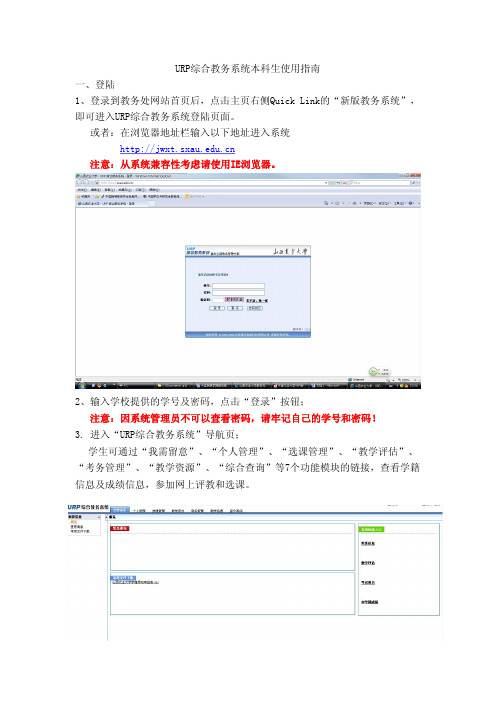
生可通过学号和初始密码登陆系统。为保证学生个人账号的安全进入系统后,请 及时修改密码,密码长度6-10 位,且区分大小写。修改后,学生一定要妥善保 管好个人密码,不要随意泄露,否则后果自负。
3.“学籍异动”: 点击左侧“学籍管理”下“学籍异动”,链接成功后学生可 查看到本人学籍异动信息。 4.“奖惩信息”: 点击左侧“学籍管理”下“奖惩信息”,链接成功后学生可查 看到本人在校期间奖惩信息。
1.教学资源:该模块主要用于学生查看教师课表、教室课表、学生课表以及课程 课表。 2.自习查询:该模块主要用于学生查看无课教室和教室使用情况。 (七) “综合查询”
点击“综合查询”,页面左侧有“成绩查询”、“培养方案完成情况”、“指导 性计划完成情况”、“课程查询”、“教材”5项查询链接。 1.“成绩查询”:点击“成绩查询”下的“全部及格成绩”、“课程属性成绩”、“方 案成绩”、“不及格成绩查询”、“本学期成绩”选项,学生可查看各类课程成绩。 2.“培养方案完成情况”:学生可通过“培养方案完成情况”选项,了解所学专 业课程修读情况。进入方案完成情况后,可看到已修读及格课程和已修读不及格
(4)“退课”:学生用户可以查看到已选的课程,点击【删除】、【退课】可以对 已选课程进行相应的退课。
(5)“无效选课结果”:学生用户可以查看到因各种原因选课失败的课程记录, 记录中包含课程的基本和选课未成功原因以及操作人等信息.
2.“本学期课表”:选课结束后,可点击此项学生可查看本学期课表。 (四) “教学评估”
1.点击“评估公告”,系统管理员将选课公告上传至系统,选课公告将出现在系 统右侧窗体中。 2.点击“教学评估”,右侧页面显示为学生当学期所选课程评教“列表”。
(1)学生需仔细核对上图中“被评人”(任课教师)及“评估内容”(课程) 无误后,点击上图中某一评估内容右侧“操作”栏下的 ,进行评教。
学生考务系统操作指南.doc
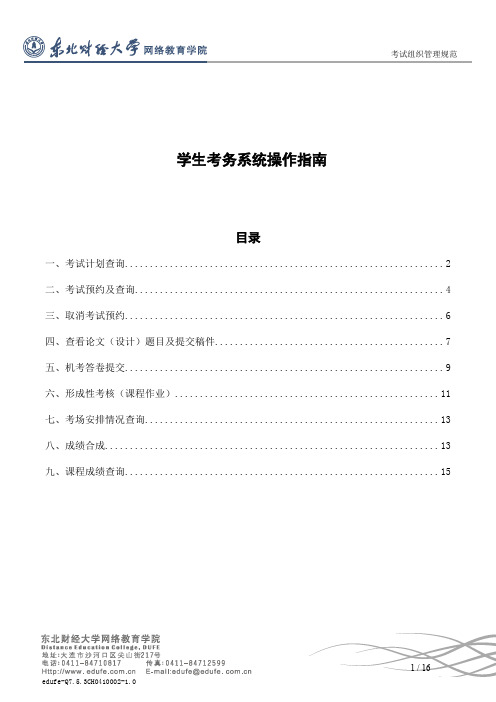
学生考务系统操作指南目录一、考试计划查询 (2)二、考试预约及查询 (4)三、取消考试预约 (6)四、查看论文(设计)题目及提交稿件 (7)五、机考答卷提交 (9)六、形成性考核(课程作业) (11)七、考场安排情况查询 (13)八、成绩合成 (13)九、课程成绩查询 (15)一、考试计划查询(一)功能描述:用于学生查询集中考试课程的考试形式。
(二)操作指南:1. 登录“东财在线”主页,点击页面左上角“学生登录”,输入用户名和密码,进入页面:表1-12. 在“教室首页”右侧点击“集中考试”按钮,进入“集中考试”相关页面,页面默认显示为当前考试批次下集中考试课程的考试计划,如下图:表1-2表1-3表1-4(三)注意事项:1.页面右方显示的是当前考试计划中考试预约、转考申请和审核等相关时间,学生务必按时完成相关操作;2.页面下方显示的是当前考试计划中包含该生所有符合预约考试条件(包括学习、考试不及格、考试通过等课程状态)的考试科目信息。
在考试预约期限内,学生可点击相应课程名称后的“预约”图标进行考试预约的操作。
二、考试预约及查询(一)功能描述:学生用来预约集中考试的科目。
(二)操作指南:1. 在“教室首页”右侧点击“集中考试”图标,进入“集中考试”相关页面,请学生根据实际需求勾选想要预约的课程,点击“预约”图标即可。
表2-12. 若想查询考试预约记录,需在“集中考试”页面下,“已预约课程列表”中确认已经预约的课程。
表2-2(三)注意事项:1. 学生考试预约操作受时段限制,请学生务必在考试预约时段内完成考试预约;2. 可预约课程列表显示的均是集中考试的课程,预约总数不能超过6门(超出门次限制时,系统会出现提示),“已预约门数”会随着学生选择的课程门数自动更新;3. 可预约课程列表按照课程状态分成三类:学习、考试不及格、考试通过,学生根据自己实际需要选择要预约的课程;4. 考试预约操作完成后,学生务必在“已预约课程列表”功能中,确认是否预约成功;5. 考试预约操作完成后,再次进入“集中考试”页面,未预约的课程列表指的是除掉已经预约成功后剩余可预约考试的课程列表。
- 1、下载文档前请自行甄别文档内容的完整性,平台不提供额外的编辑、内容补充、找答案等附加服务。
- 2、"仅部分预览"的文档,不可在线预览部分如存在完整性等问题,可反馈申请退款(可完整预览的文档不适用该条件!)。
- 3、如文档侵犯您的权益,请联系客服反馈,我们会尽快为您处理(人工客服工作时间:9:00-18:30)。
学生考务系统操作指南目录一、考试计划查询 (1)二、考试预约及查询 (4)三、取消考试预约 (5)四、查看论文(设计)题目及提交稿件 (6)五、机考答卷提交 (9)六、形成性考核(课程作业) (11)七、考场安排情况查询 (13)八、成绩合成 (13)九、课程成绩查询 (15)一、考试计划查询(一)功能描述:用于学生查询集中考试课程的考试形式。
(二)操作指南:1. 登录“东财在线”主页,点击页面左上角“学生登录”,输入用户名和密码,进入页面:表1-12. 在“教室首页”右侧点击“集中考试”按钮,进入“集中考试”相关页面,页面默认显示为当前考试批次下集中考试课程的考试计划,如下图:表1-2表1-3表1-4(三)注意事项:1.页面右方显示的是当前考试计划中考试预约、转考申请和审核等相关时间,学生务必按时完成相关操作;2.页面下方显示的是当前考试计划中包含该生所有符合预约考试条件(包括学习、考试不及格、考试通过等课程状态)的考试科目信息。
在考试预约期限内,学生可点击相应课程名称后的“预约”图标进行考试预约的操作。
二、考试预约及查询(一)功能描述:学生用来预约集中考试的科目。
(二)操作指南:1. 在“教室首页”右侧点击“集中考试”图标,进入“集中考试”相关页面,请学生根据实际需求勾选想要预约的课程,点击“预约”图标即可。
表2-12. 若想查询考试预约记录,需在“集中考试”页面下,“已预约课程列表”中确认已经预约的课程。
表2-2(三)注意事项:1. 学生考试预约操作受时段限制,请学生务必在考试预约时段内完成考试预约;2. 可预约课程列表显示的均是集中考试的课程,预约总数不能超过6门(超出门次限制时,系统会出现提示),“已预约门数”会随着学生选择的课程门数自动更新;3. 可预约课程列表按照课程状态分成三类:学习、考试不及格、考试通过,学生根据自己实际需要选择要预约的课程;4. 考试预约操作完成后,学生务必在“已预约课程列表”功能中,确认是否预约成功;5. 考试预约操作完成后,再次进入“集中考试”页面,未预约的课程列表指的是除掉已经预约成功后剩余可预约考试的课程列表。
三、取消考试预约(一)功能描述:学生用来取消已经预约的考试科目。
(二)操作指南:1. 在“教室首页”右侧点击“集中考试”图标,进入“集中考试”相关页面,找到页面左侧下方“已预约课程列表”中要取消预约的课程名称,点击“取消预约”:表3-1(三)注意事项:1. 学生需要调整预约课程时,可先使用“取消考试预约”功能来删除预约考试记录,然后再点击“预约”,重新预约课程;2. 取消考试预约操作要求在考试预约期间进行。
四、查看论文(设计)题目及提交稿件(一)功能描述:用于学生查看论文(设计)题目以及提交稿件。
(二)操作指南:1. “学生登陆”后,在“教室首页”下的学习计划中找到论文(设计)考核课程,然后点击课程名称下方的“课程论文”,如下图:表4-12.进入课程论文页面,点击“审题”可查看论文(设计)题目、写作模版、管理办法等。
点击“提交论文”进入课程论文上传页面,勾选想要写作的题目,点击“上传论文”选择本地论文地址后,再点击“提交”。
如下图:表4-2表4-3表4-43. 页面出现“论文提交成功”提示,到此完成稿件提交的操作。
4. 点击右侧“返回”,重新回到课程论文页面,点击“论文记录”可下载已提交的稿件和查看老师批阅的成绩。
如下图:表4-5(三)注意事项:1. 学生在论文(设计)考核课程开通后,即可查看题目并提交稿件,不需要预约考试;2. 选好题目后,请在该页面点击“下载模版”,可在模版内完成稿件;3. 个别科目的论文(设计)题目配有具体的要求,该要求作为附件放置在相应题目的下方,请学生查看题目时务必先下载“论文(设计)要求”附件,根据附件中的要求完成稿件写作。
4. 查看论文(设计)题目时,请务必留意题目上方要求的指定答题数,比如4-3图,要求的指定答题数为1道,那么学生就可以在提供的题目中任选一个,围绕这个题目进行论文写作,提交稿件时,需要先选中之前所选的题目,然后提交稿件;5. 学生请务必留意课程名称右侧的“试卷有效期”,论文(设计)题目每隔三个月更换一次,学生须在有效期内提交相应的稿件;6. 稿件提交后,请学生务必返回论文(设计)页面,通过“论文记录”确认稿件是否上传成功。
7. 提交的稿件格式必须为RAR或DOC,且大小不能超过10M;8. 阅卷老师批阅前,稿件允许多次提交,以最新的稿件覆盖之前的稿件;阅卷老师批阅后,被批阅的稿件不可再被修改和覆盖。
9. 学生提交稿件后一个月内,学院将组织阅卷老师对稿件进行批阅并给出成绩,此时,如果学生完成了该门课程要求的形成性考核任务,便可对该门课程的总成绩进行自主合成,合成成功后便可取得该门课程的成绩。
五、机考答卷提交(一)功能描述:学生提交机考答卷。
(二)操作指南:1. “学生登录”后,在“教室首页”的“学习计划”下的课程列表中,找到考核方式为“机考+xxx”的课程名称,点击对应的课程名称下方的“机考”图标,进入机考考试列表。
表5-1表5-22. 在机考考试列表的页面,单击“机考”,进入“答题”页面,在“答题”页面,键入试题答案,单击“提交”、“确定”,即可成功提交答卷。
表5-33. 提交后,需要等待老师批阅。
(三)注意事项:1. 机考的时间为固定时间段,详细查看关于机考考核时间的通知。
2. 每次机考考试时间为90分钟,考生必须在连续90分钟内做答考试题,做答中途不可暂停;考生若中途关闭答题页面且未提交答题结果,则关闭期间仍然计算考试时间;90分钟考试时间结束前,考生可再次进入答题页面,若考试时间已过,考生仍未“提交”答卷,系统将自动代学员提交考试结果。
3.在机考截止后两周内,学院将统一组织教师阅卷并给出成绩,考生请在此时间点后合成总成绩。
4. 一次机考考试答题最多提交三次,取合成总成绩前最高一次分数作为机考考试的最终成绩。
六、形成性考核(课程作业)(一)功能描述:学生提交形成性考核(课程作业)。
(二)操作指南:1. “学生登录”后,在“教室首页”的“学习计划”下的课程列表中,找到考核方式为“形成性考核(课程作业)”的课程名称,点击对应的课程名称下方的“作业”图标,进入作业列表。
表6-12. 在课程作业列表的页面,单击“作业”,进入“答题”页面,在“答题”页面,键入试题答案,单击“提交”、“确定”,即可成功提交作业。
表6-2表6-3表6-4(三)注意事项:进入作业列表后,将每套作业全部作答完毕后,即可合成作业成绩。
七、考场安排情况查询(一)功能描述:用于学生查询已预约课程的考场安排情况。
(二)操作指南:1. 在“教室首页”右侧点击“集中考试”图标,进入“集中考试”相关页面,点击“考场安排”查询学生的考场安排情况:考点及地址、场次及考试时间、考场及地址、考试科目及卷别、座位号和考试形式等信息,如下图:表7-1(三)注意事项:1. 考场安排查询功能开通后,学生便可随时查看本次集中考试科目的考场安排情况;2. 该功能只供学生查询已预约课程的考试基本信息;3. 该功能中的考场地址和考点地址,是由学习中心自愿填写的,便于学生了解考试具体信息。
八、成绩合成(一)功能描述:学生自主合成非集中考试(含论文(设计)、机考及形成性考核)科目的总成绩。
(二)操作指南:1. “学生登录”后,在“教室首页”页面下“学习计划”的课程列表中,点击需要要进行总成绩合成的课程名称右侧的“合成”按钮,进入该课程的总成绩合成页面如下图:表8-12. 点击“成绩合成”页面右侧的“合成”按钮对该门课程进行总成绩合成。
表8-2、(三)注意事项:1. 在“成绩合成”页面,可以看到课程的考核方式和成绩比例,学生需要在完成该门课程考核方式中要求的任务后,再进行总成绩合成。
2. 第一次对课程进行总成绩合成时,在“成绩合成”页面,点击“合成”图标后,系统自动根据该门课程的“成绩比例”核算总成绩,如果核算后的总成绩低于60分(及格分),那么就无法成功合成总成绩,学生必须继续完成或重新提交该门课程要求的各项任务(机考、论文(待阅卷老师批阅完成绩后可以合成总成绩)、形成性考核等),直至合成后的总成绩大于60分才能成功提交合成,取得该门课程的学分,同时“课程状态”更新为“考试通过”。
3. 如果学生对课程已合成成功的总成绩仍不满意,那么还有两次免费合成总成绩的机会,但需要注意的是,再次对已合成成功的课程进行总成绩合成时,新合成的总成绩必须大于之前已合成成功的总成绩,否则无法合成成功,合成次数也不增加;4. 如果总成绩合成三次后,学生仍然对成绩不满意,可以申请重新学习;5. 关于附加分,可在学员参与附加分相关活动48小时后核算进入总成绩。
九、课程成绩查询(一)功能描述:学生查询已预约课程的成绩信息。
(二)操作指南:1. “学生登录”后,在“教室首页”点击“集中考试”下的“考试成绩”,页面刷新后,便可查看到学生预约的集中考试课程成绩信息,如下图:表9-1(三)注意事项:1. 该功能查询的成绩仅为当前考试批次的成绩信息,并且必须在考试成绩查询功能开通之后方可查看到。
2. 该功能除了提供每门课程的总成绩外,还提供每门课程的各个分项成绩和标记以及附加分。
